Neuerungen im Windows 11 Update 22H2: App-Ordner im Startmenü
Mit dem Update auf Windows 11 22H2, das im Oktober 2022 für alle Nutzer ausgerollt wird, hält eine Fülle neuer Features Einzug. Eine der bemerkenswertesten Verbesserungen des aktuellen Microsoft-Betriebssystems ist die Einführung von App-Ordnern im Startmenü. Viele Nutzer, die von Windows 10 umgestiegen sind, hatten dies als eine der größten Schwachstellen empfunden, nun wird diese endlich behoben. Microsoft arbeitet zudem an einer Funktion, die das Erstellen von App-Ordnern auf dem Desktop ermöglichen soll. In diesem Artikel zeigen wir, wie Apps im Startmenü in Ordnern organisiert werden können.
Diese Anleitung erklärt, wie man App-Ordner im Windows 11 Startmenü erstellt, diese benennt und wieder entfernt. Los geht’s!
Wichtiger Hinweis: Die App-Ordner-Funktion steht derzeit nur Windows Insidern im Release Preview Kanal (Build 22621 oder höher) zur Verfügung. Im Rahmen des Windows 11 22H2 Updates im Oktober 2022 erhalten alle Nutzer Zugriff auf diese Funktion.
Nachdem dies geklärt ist, hier eine Schritt-für-Schritt-Anleitung zum Erstellen von App-Ordnern im Windows 11 Startmenü:
1. Zunächst muss das Startmenü geöffnet werden. Dies kann durch Drücken der Windows-Taste oder durch Klicken auf das Windows-Symbol in der Taskleiste erfolgen.
2. Bevor ein App-Ordner erstellt werden kann, müssen alle Apps, die zusammen gruppiert werden sollen, im Bereich „Alle Apps“ im Startmenü an den Start angeheftet werden.
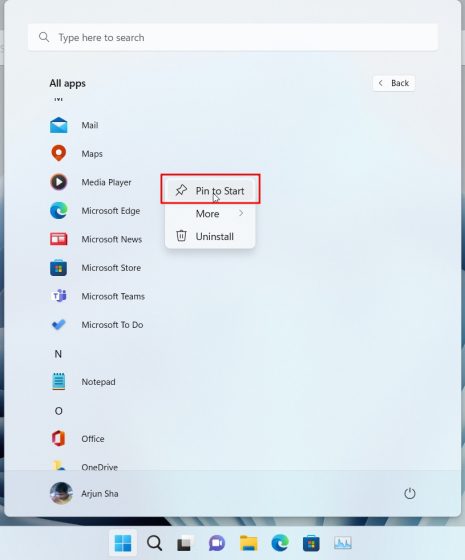
3. Um nun einen App-Ordner zu erstellen, wird eine App auf eine andere gezogen. Es können mehr als 12 Apps in einen Ordner verschoben werden, wodurch eine scrollbare Oberfläche entsteht.
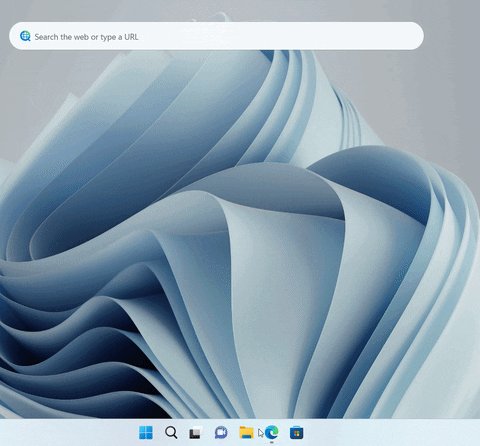
4. Ein App-Ordner kann im Startmenü mit einem Namen versehen werden. Hierzu den Ordner öffnen und oben auf die Option „Namen bearbeiten“ klicken und den Ordner umbenennen.
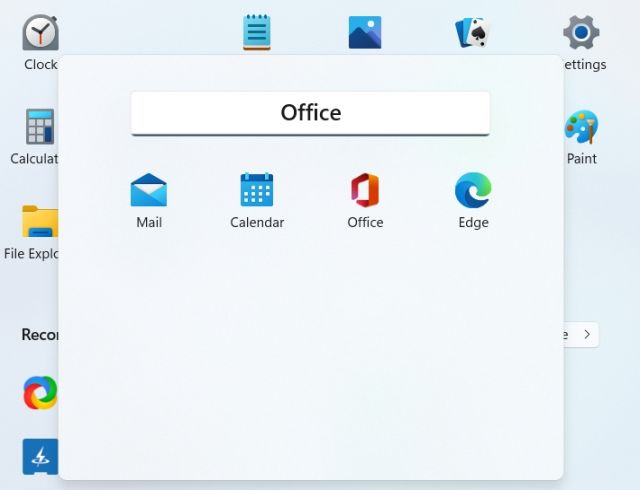
5. Fertig! Die App-Ordner im Windows 11 Startmenü sind nun mit Namen versehen.
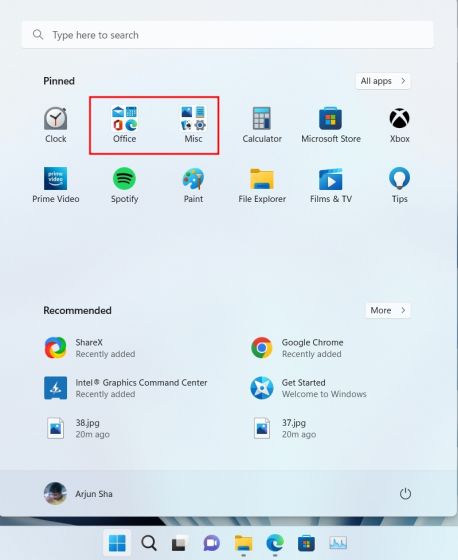
Aktuell wirkt diese Funktion noch etwas unausgereift, da es keine direkte Möglichkeit gibt, Programme zu einem App-Ordner hinzuzufügen oder daraus zu entfernen. Apps müssen einzeln aus dem Ordner entfernt werden und der Ordner selbst kann nicht direkt gelöscht werden. Hier die Vorgehensweise:
1. Um einen App-Ordner zu entfernen, werden alle Apps aus dem Ordner herausgezogen.
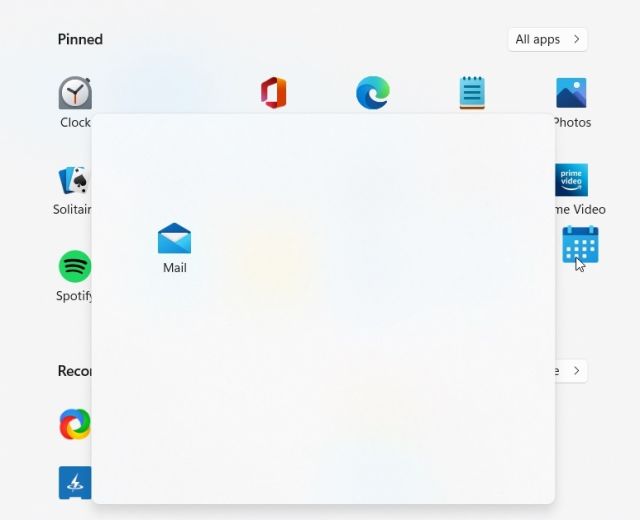
2. Der App-Ordner verschwindet daraufhin aus dem Startmenü.
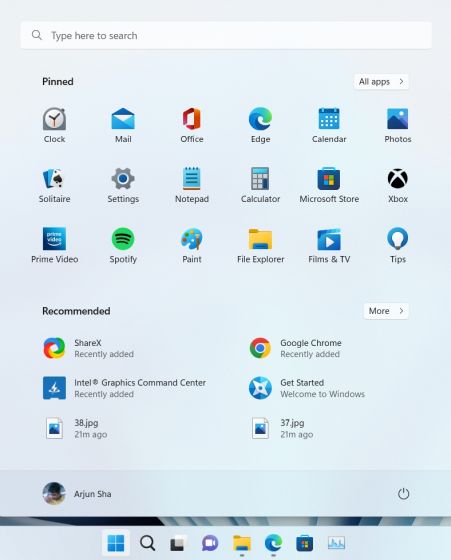
Die App-Ordner-Funktion in Windows 11 ist noch verbesserungswürdig. Microsoft sollte das Hinzufügen und Entfernen von Apps aus Ordnern vereinfachen, bevor die Funktion offiziell mit Windows 11 22H2 veröffentlicht wird.
Häufig gestellte Fragen (FAQ)
F: Wie erstelle ich App-Ordner im Startmenü von Windows 11?
A: Das Startmenü öffnen und eine App auf eine andere ziehen, um einen App-Ordner zu erstellen. Eine detaillierte Schritt-für-Schritt-Anleitung ist oben im Artikel zu finden.
F: Wie viele Apps können App-Ordnern im Startmenü von Windows 11 hinzugefügt werden?
A: Es gibt keine Begrenzung für die Anzahl der Apps, die hinzugefügt werden können. Standardmäßig zeigt der Ordner bis zu 12 Apps an, wenn weitere Apps hinzugefügt werden, wird der Bereich scrollbar.
F: Ich kann in Windows 11 keine App-Ordner erstellen. Warum?
A: Diese Funktion steht derzeit nur Windows 11 Insidern im Release Preview Kanal zur Verfügung. Mit dem Windows 11 22H2 Update im Oktober 2022 wird diese Funktion allen Nutzern zur Verfügung stehen.
Dies ist eine Möglichkeit, Apps im Startmenü von Windows 11 zu organisieren. Es können mehrere App-Ordner für Produktivität, Office-Anwendungen, Musik, Arbeit usw. erstellt werden. Die App-Ordner-Funktion in Windows 11 unterscheidet sich von der in Windows 10, insbesondere in der Darstellung, erfüllt aber ihren Zweck. Für diejenigen, die Live-Kacheln auf ihrem Windows 11-Desktop nutzen möchten, gibt es Drittanbieter-Apps. Und für weitere Anpassungsmöglichkeiten des Startmenüs von Windows 11 gibt es eine verlinkte Anleitung. Bei Fragen können Sie diese gerne im Kommentarbereich stellen.